بک تست گرفتن در متاتریدر 4 و 5
بک تست در فارکس به شبیهسازی فرآیند معامله اطلاق میشود. این روش از استراتژی معاملاتی تریدر بر اساس دادههای قیمت گذشته استفاده میکند تا ببیند که اگر معاملهگر از همان استراتژی معاملاتی در گذشته پیروی میکرد، سود و زیان وی چگونه بود.
در این آزمون، معاملهگر یک مجموعه از قوانین مثل جفت ارز، تایمفریم و شاخصهای تکنیکال را وارد سیستم میکند و سیستم معاملاتی بکتست خودکار دادههای وارد شده را تجزیه و تحلیل میکند تا نشان دهد که در صورت انتخاب آن استراتژی چه اتفاقی میافتاد.
بک تست اساساً یک آزمون “عطف به گذشته” است. با این روش میتوان عملکرد استراتژی در گذشته را بررسی کرده و ایده از عملکرد آن در آینده بدست آورد.
معاملهگران با گرفتن بکتست در متاتریدر، قبل از اجرای استراتژی در بازارهای واقعی، اثربخشی آن را ارزیابی میکنند. این کار به آنها اعتماد به نفس لازم را میدهد تا در شرایط بحرانی به استراتژی خود پایبند بمانند.
استفاده از بکتست به معاملهگر این امکان را میدهد تا استراتژی خود را با استفاده از دادههای تاریخی تجزیه و تحلیل کند. این کار اطمینان میدهد که استراتژی انتخابی برای او مناسب است یا خیر.
هرچند که بکتست نمیتواند یک پیشبینی دقیق از بازار داشته باشد، اما به معاملهگر کمک میکند تا بازدهی استراتژی خود را در گذشته بررسی کند و بهترین تصمیم را برای معاملات آینده بگیرد.
در نهایت، بکتست یکی از ابزارهای اساسی معاملهگران است که به آنها کمک میکند استراتژیهای معاملاتی خود را بهبود بخشند و به صورت موثرتری در بازارهای مالی عمل کنند.
اهمیت بک تست گرفتن در متاتریدر 4 و 5
بک تست بر ای معامله گران از اهمیت ویژه ای برخوردار است. آمار نشان میدهد که بیش از ۷۸ درصد از معاملهگران تا پایان به استراتژی معاملاتی خود پایبند نمیمانند که این یکی از دلایل اصلی ضرر اکثر معاملهگران است. بنابراین، بکتست گرفتن هرگز نباید دستکم گرفته شود.
بکتست به معاملهگران کمک میکند تا قبل از ورود به بازار فارکس، استراتژی معاملاتی خود را در یک حساب دمو آزمایش کنند. این ابزار به آنها کمک میکند تا عملکرد استراتژی خود را در زمان معامله CFD و فارکس بهبود بخشند. بنابراین، بکتست برای موفقیت بلندمدت تریدرها بسیار حیاتی است، بهخصوص برای مبتدیان. تنها از طریق آزمایش بکتست میتوان نقاط قوت و ضعف استراتژی معاملاتی را شناخت و بهبود بخشید. زیرا هیچکس نباید با تکیه بر شانس در بازار فارکس عمل کند.
فواید بک تست
اینجا فوایدی که بکتست گرفتن دارد را مرور میکنیم:
۱. تسلط به قوانین استراتژی: با گذراندن زمان و تکرار مداوم استراتژی در طول گذشته بازار، شما مسلطتر به قوانین استراتژی خود خواهید شد.
۲. شناخت ماهیت انتظارات در استراتژی: با تجربه بکتست، شما بهتر میفهمید که چه نوع نتایجی از استراتژی خود باید انتظار داشته باشید و چگونه باید مدیریت سرمایه کنید.
۳. ایجاد دیتای لازم برای مدیریت سرمایه: برای مدیریت سرمایه به طور موثر، نیاز است که دادههای کافی از عملکرد استراتژی در گذشته داشته باشید تا بتوانید تصمیمهای منطقی بگیرید.
۴. کمک به کنترل احساسات: زمانی که استراتژیتان در زمان بکتست موفق بوده باشد، اعتماد به نفس شما افزایش مییابد و به کنترل بهتر احساسات کمک میکند.
در نهایت، بکتست گرفتن در متاتریدر 4 و 5 بسیار ساده است و اگر استراتژی خاصی در شرایط گذشته بازار سودآور بوده است، احتمالاً در آینده نیز سودآور خواهد بود. این ابزار به شما اطمینان میدهد که استراتژیتان در شرایط واقعی هم موثر خواهد بود و به شما امکان میدهد تا معاملات خود را با اطمینان بیشتری انجام دهید.
آموزش بک تست گرفتن متاتریدر 4
تعریف اکسپرت یا اندیکاتور:
- بعدش باید اکسپرت یا اندیکاتوری که میخواین آزمایش کنید رو توی MT4 تعریف کنید. میتونید کدها رو خودتون بنویسید یا از مارکت MQL4 استفاده کنید.
بک تست بدون نیاز به برنامه اضافه:
- توی MT4 میتونید بدون نیاز به برنامه اضافه، از اندیکاتور یا اکسپرت دلخواهتون بک تست بگیرید.
خرید اکسپرت از Mql4.com:
- اگه میخواین اکسپرتی رو خریداری کنید، میتونید به سایت Mql4.com برید و اکسپرت یا اندیکاتور مناسب با MT4 رو دانلود کنید. بعد از نصب، روی MT4 اعمال میشه.
اجرای بک تست با Soft4FX Forex Simulator و Strategy-tester:
- اگه میخواین استراتژیهای مختلف رو تست کنید، باید نرمافزارهای خاصی رو نصب کنید که بازار رو شبیهسازی کنن. مثل Soft4FX Forex Simulator. با استفاده از این نرمافزارها، میتونید با ترکیب مختلف اندیکاتورها و استراتژیها، بازار رو در گذشته شبیهسازی کنید و نتایج استراتژیتون رو ببینید.
آموزش بک تست گرفتن در متاتریدر 4
از پوشه باز شده، MQL4 را انتخاب کنید و سپس پوشه Experts را باز کنید. سپس فایل Soft4FX را در این مسیر کپی کنید.
سپس دوباره به متاتریدر برگشته و از منوی Tools و سپس Options و بعد تب Expert Advisor را انتخاب کنید. سپس تیک گزینه اول که در شکل نیز نشان داده شده را بزنید. حتماً توجه کنید که گزینهها بهصورتی باشند که در تصویر نشان داده شدهاند.
سپس، با دقت به دستورات زیر توجه کنید:
- به صفحه Navigator رفته و روی آن کلیک راست کرده و گزینه Refresh را انتخاب کنید. این کار باعث آپدیت کردن صفحه میشود.
- سپس، پوشه Expert Advisors را انتخاب کنید و فایل Soft4FX Forex Simulator را در آن پوشه بیاورید.
- سپس به صفحه متاتریدر خود بروید و از منوی View گزینه Data Center را انتخاب کنید.

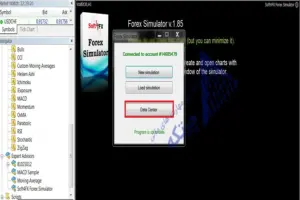
در این صفحه، جفت ارزی که میخواهید دادههای قیمتی چند سال اخیر آن را دانلود کنید و از آن برای بک تست استفاده کنید را انتخاب کنید.
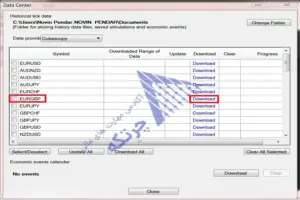
در این مثال، جفت ارز یورو/پوند (EURGBP) را انتخاب کرده و سپس روی گزینه دانلود کلیک میکنیم. سپس در صفحه کوچک باز شده، باید مشخص کنید که دادههای مربوط به چند سال را میخواهید دانلود کنید. به عنوان مثال، میتوانید 5 سال را انتخاب کرده و سپس روی دانلود کلیک کنید تا دانلود شما تکمیل شود.
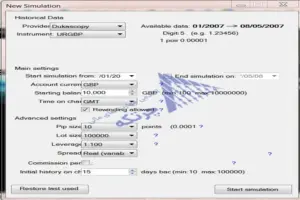
در این بخش، میتوانید تنظیمات مورد نیاز مانند زمان شروع و پایان بکتست متاتریدر، موجودی حساب و همچنین اهرم معاملاتی خود را مشخص کنید. همچنین میتوانید میزان اسپرد را ثابت انتخاب کرده و بر روی “شروع شبیهسازی” کلیک کنید. اگر تمامی مراحل را به درستی انجام داده باشید، باید صفحه زیر را مشاهده کنید.
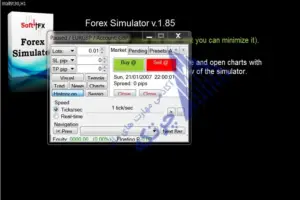
حالا، روی گزینه “نمودارها” یا “Charts” کلیک کنید.
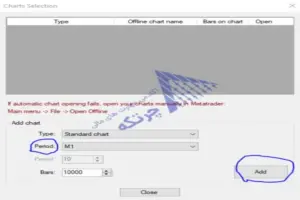
در این صفحه، تایمفریمهایی که میخواهید در چارتتان نمایش داده شود را یکی یکی انتخاب کنید و روی گزینه “افزودن” یا “ADD” کلیک کنید. در این مثال، ما تایمفریمهای 5 دقیقه و 4 ساعته را انتخاب کردهایم.
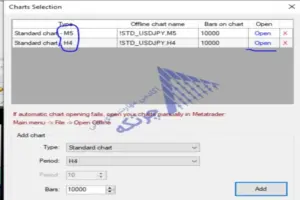
حالا روی گزینه “بازکردن” یا “OPEN” کلیک کنید تا چارت شما در تاریخ مشخص شده و تایمفریمی که انتخاب کردهاید، نمایش داده شود.
در قسمت “نمودارها” میتوانید نوع نمودار و همچنین تایمفریمهای نمودارهای خود را انتخاب کنید. نمودارهای خود را انتخاب کرده و روی “بازکردن” کلیک کنید. اگر میخواهید بکتست خود را به صورت کندل به کندل انجام دهید، با استفاده از دکمههای “مرحله بعدی” و “مرحله قبلی” این کار را انجام دهید.
و اگر میخواهید بعضی بازههای زمانی را رد کنید، از قسمت “سرعت” زمان و تست را جلو تر ببرید. از قسمت “خرید” و “فروش” نیز میتوانید پوزیشنهای خودتان را باز کرده و معامله کنید و از استراتژی که بر اساس آن معاملات خود را انجام میدهید، بکتست بگیرید. در قسمت پایین صفحه، “سرمایه” نیز میزان سود و زیان خود را مشاهده میکنید.
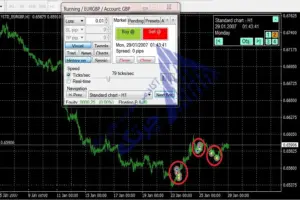
آنچه در مقاله بک تست فارکس خواندیم
برای شروع فعالیت در محیط MT4، ابتدا باید نرمافزار را نصب و یک حساب کاربری ایجاد کنید. سپس میتوانید از دو روش برای تعریف اکسپرت یا اندیکاتور استفاده کنید: یا با بارگذاری کد نویسی شده به صورت اختصاصی یا با استفاده از موارد موجود در MQL4 Market. با استفاده از این ابزار، میتوانید بدون نیاز به نصب برنامه اضافهای، بکتست اتوماتیک انجام دهید. اگر قصد خرید دارید، میتوانید Expert یا Indicator مناسب را از سایت Mql4.com دانلود کرده و بر روی MT4 نصب کنید.
سپس با رفتن به منوی File و انتخاب Open Data Folder، فایل مربوط به Expert را در پوشه MQL4> Experts قرار دهید. سپس به MT4 بازگردید و از منوی Tools و بعد Options و تب Expert Advisor، گزینه Auto Trading را فعال کنید. برای اجرای اکسپرت، از منوی Navigator روی Expert Advisors کلیک کرده و Expert را بکشید و در نهایت Data Center را انتخاب کنید. با استفاده از گزینههای موجود در Data Center، میتوانید بازه زمانی و تنظیمات دیگر مربوط به بکتست را مشخص کنید. سپس با انتخاب گزینه “Charts”، نمودارهای مورد نیازتان را انتخاب کرده و باز کنید. در پایان، میتوانید با استفاده از گزینههای موجود در نرمافزار، بکتست خود را انجام دهید و نتایج را مشاهده کنید.

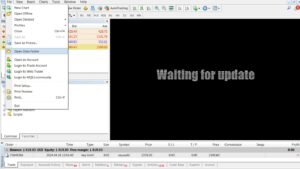
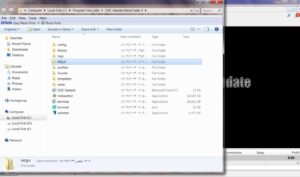
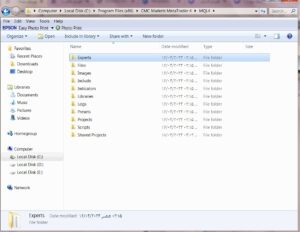
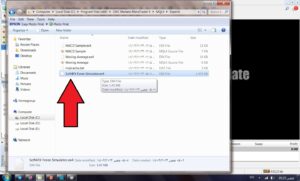
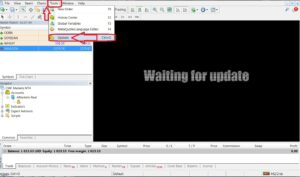
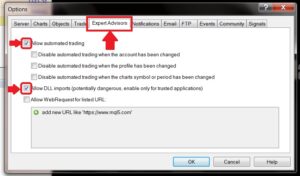
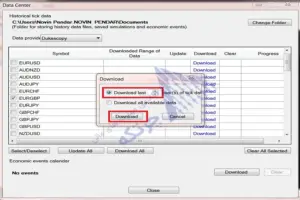
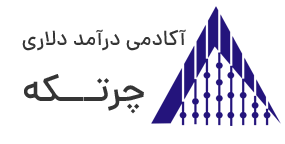
1 دیدگاه دربارهٔ «آموزش بک تست گرفتن در متاتریدر 4 و 5»
درود بر شما،لینکهای دانلود نیستن
کانالتون هم لینک نداره